Docker — программное обеспечение для автоматизации развёртывания и управления приложениями в средах с поддержкой контейнеризации, контейнеризатор приложений. Позволяет «упаковать» приложение со всем своим окружением и зависимостями в контейнер, который может быть развёрнут на любой Linux-системе с поддержкой контрольных групп в ядре, а также предоставляет набор команд для управления этими контейнерами.
В репозитории Ubuntu обычно выложена не самая последняя версия Docker. Поэтому мы будем устанавливать его из официального репозитория Docker.
1. Установка Docker
1. Обновляем список пакетов
sudo apt update2. Устанавливаем дополнительные пакеты
Для установки докера потребуется дополнительно загрузить 4 пакета, а именно:
- curl — необходим для работы с веб-ресурсами;
- software-properties-common — пакет для управления ПО с помощью скриптов;
- ca-certificates — содержит информацию о центрах сертификации;
- apt-transport-https — необходим для передачи данных по протоколу HTTPS.
sudo apt install apt-transport-https ca-certificates curl software-properties-common3. Добавляем ключ GPG официального репозитория Docker
GPG-ключ нужен для верификации подписей ПО. Он понадобится для добавления репозитория докера в локальный список. Импортируем его
sudo install -m 0755 -d /etc/apt/keyringssudo curl -fsSL https://download.docker.com/linux/ubuntu/gpg -o /etc/apt/keyrings/docker.ascsudo chmod a+r /etc/apt/keyrings/docker.asc4. Добавляем репозиторий докера
echo \
"deb [arch=$(dpkg --print-architecture) signed-by=/etc/apt/keyrings/docker.asc] https://download.docker.com/linux/ubuntu \
$(. /etc/os-release && echo "$VERSION_CODENAME") stable" | \
sudo tee /etc/apt/sources.list.d/docker.list > /dev/null5. Снова обновляем список пакетов
sudo apt update6. Проверка источника установки
Проверяем источник установки, убеждаемся, что она будет происходить из репозитория Docker, а не Ubuntu
apt-cache policy docker-ceВ итоге терминал выдаст что-то вроде такого — это значит, что всё правильно
docker-ce:
Installed: (none)
Candidate: 5:27.3.1-1~ubuntu.24.04~noble
Version table:
5:27.3.1-1~ubuntu.24.04~noble 500
500 https://download.docker.com/linux/ubuntu noble/stable amd64 Packages
5:27.2.1-1~ubuntu.24.04~noble 500
500 https://download.docker.com/linux/ubuntu noble/stable amd64 Packages
5:27.0.2-1~ubuntu.24.04~noble 500
500 https://download.docker.com/linux/ubuntu noble/stable amd64 Packages
5:27.0.1-1~ubuntu.24.04~noble 500
500 https://download.docker.com/linux/ubuntu noble/stable amd64 Packages
5:27.0.0-1~ubuntu.24.04~noble 500
500 https://download.docker.com/linux/ubuntu noble/stable amd64 Packages7. Устанавливаем Docker
sudo apt install docker-ce8. Проверяем статус Docker
sudo systemctl status dockerНа выходе должен быть работающий сервис Docker
● docker.service - Docker Application Container Engine
Loaded: loaded (/usr/lib/systemd/system/docker.service; enabled; preset: enabled)
Active: active (running) since Sat 2024-09-21 01:20:55 +05; 11h ago
TriggeredBy: ● docker.socket
Docs: https://docs.docker.com
Main PID: 6280 (dockerd)
Tasks: 164
Memory: 54.8M (peak: 62.1M)
CPU: 48.679s
CGroup: /system.slice/docker.service
├─6280 /usr/bin/dockerd -H fd:// --containerd=/run/containerd/containerd.sock
├─6524 /usr/bin/docker-proxy -proto tcp -host-ip 0.0.0.0 -host-port 8000 -container-ip 172.17.0.2 -container-port 80009. Запускаем тестовый контейнер
sudo docker run hello-worldи убеждаемся, что всё работает верно
Unable to find image 'hello-world:latest' locally
latest: Pulling from library/hello-world
2db29710123e: Pull complete
Digest: sha256:bfea6278a0a267fad2634554f4f0c6f31981eea41c553fdf5a83e95a41d40c38
Status: Downloaded newer image for hello-world:latest
Hello from Docker!
This message shows that your installation appears to be working correctly.Теперь будьте внимательными, далее будут небезопасные настройки, которые ни в коем случае нельзя производить, если Docker на проде — этим вы делегируете root-права обычному пользователю.
10. Разрешаем не root пользователю запускать Docker
Добавляем своего пользователя в группу docker
sudo usermod -aG docker ${USER}и отныне любой пользователь системы может спокойно работать с Docker от своего имени без использования sudo.
2. Установка Docker-compose
По идее Docker-compose должен быть установлен автоматически с установкой Docker, в чём можно убедиться следующей командой
docker compose versionвыходом будет сообщение
Docker Compose version v2.29.7Если этого не произошло, то скачиваем и устанавливаем Docker-compose
mkdir -p ~/.docker/cli-plugins/sudo curl -L "https://github.com/docker/compose/releases/tag/v2.29.4/docker-compose-$(uname -s)-$(uname -m)" -o /usr/local/bin/docker-composeДелаем файл исполнительным
chmod +x ~/.docker/cli-plugins/docker-composeИ снова проверяем версию Docker-compose
3. Установка Portainer
Portainer — это инструмент управления контейнерами, который эффективно взаимодействует как с Docker, так и с Kubernetes. Простыми словами — визуальный интерфейс Docker.
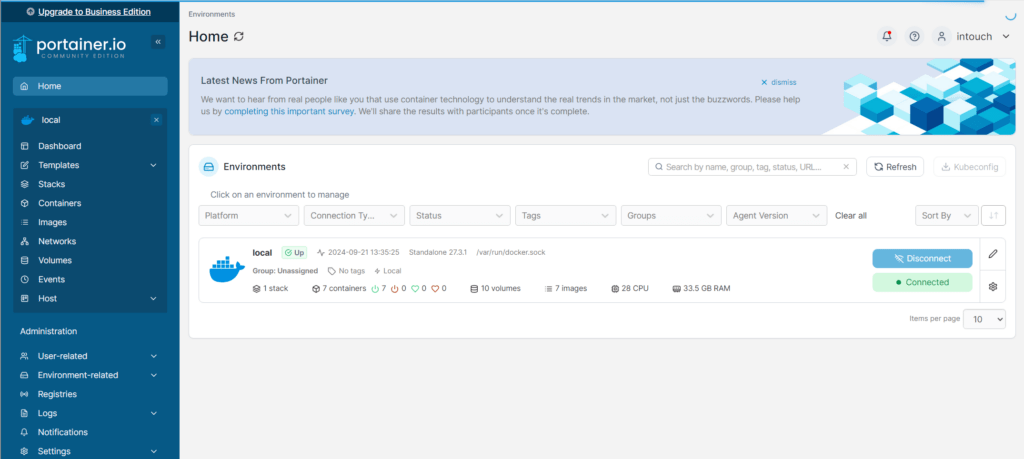
1. Подготовка
Открываем файл /etc/resolv.conf и добавляем DNS-сервера. Без этого установка завершится ошибкой
nameserver 8.8.8.8
nameserver 8.8.4.4Затем, перезапускаем демон и докер
sudo systemctl daemon-reloadsudo systemctl restart docker2. Создаём том для Portainer
docker volume create portainer_data3. Устанавливаем Portainer
docker run -d -p 8000:8000 -p 9443:9443 --name portainer --restart=always -v /var/run/docker.sock:/var/run/docker.sock -v portainer_data:/data portainer/portainer-ce:latestНаслаждаемся приятным и удобным интерфейсом!
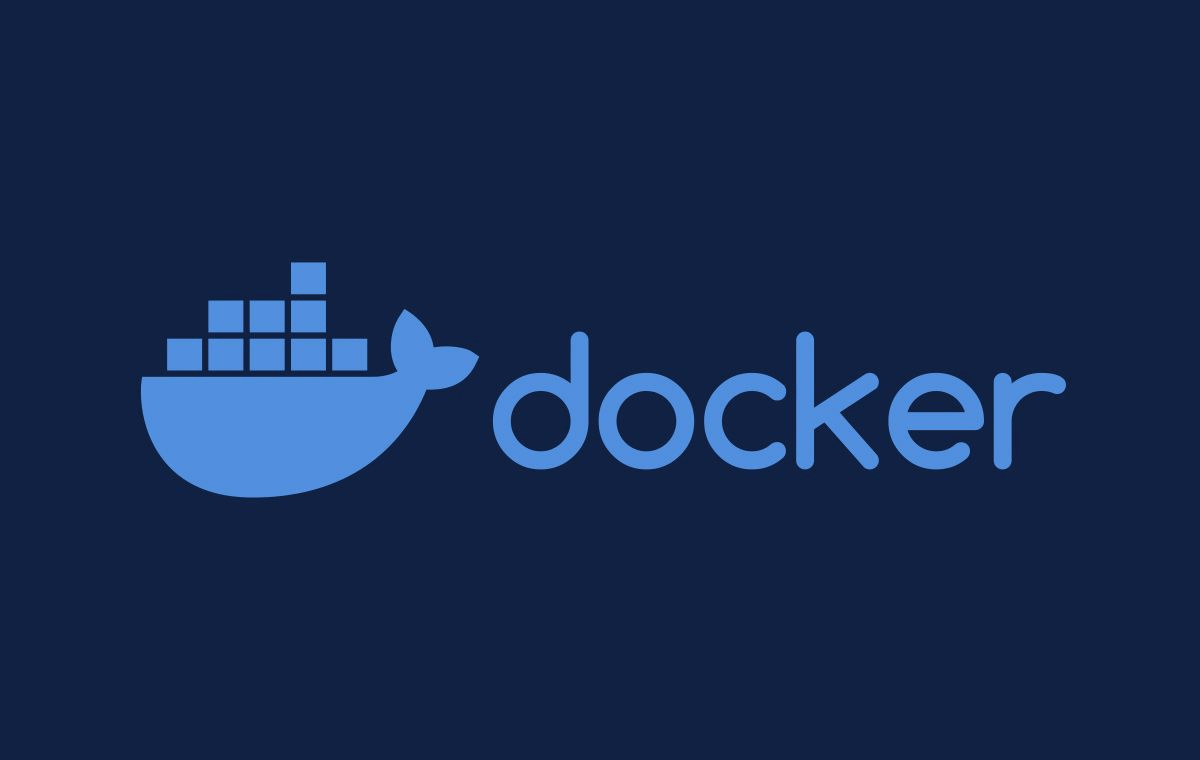
Мануал не рабочий.
Уже какой гайд проверяю все проблемные.
Установку Docker-a выполняю в виртуальную машину Ubuntu (хост — Винда 10).
После выполнения всех действий портейнер не доступен по адресу:
локальный_ip_машины:9443
Значит что-то не так делаете. Только что перепроверил на вирт. машине в Ubuntu 24.04 с последней версией Docker — всё исправно работает. На рабочей машине только через него и общаюсь с Docker и контейнерами)